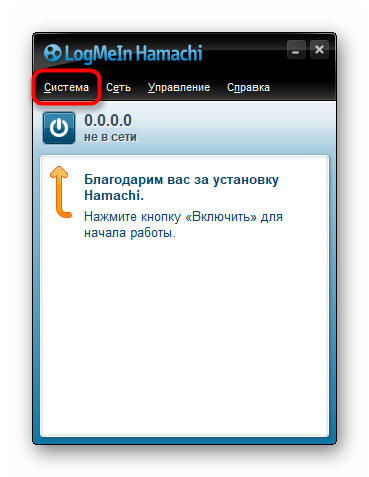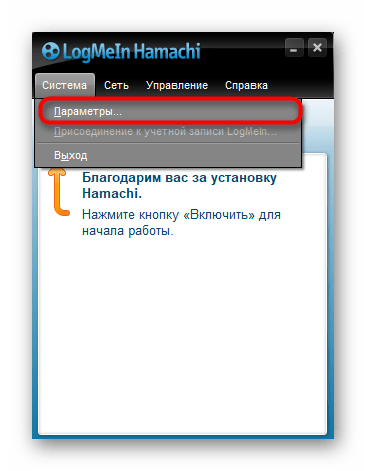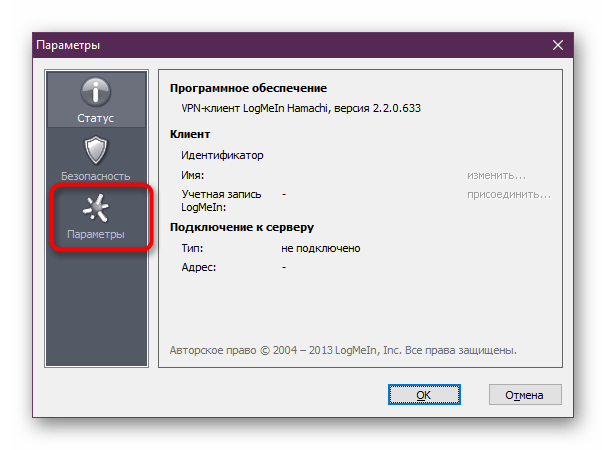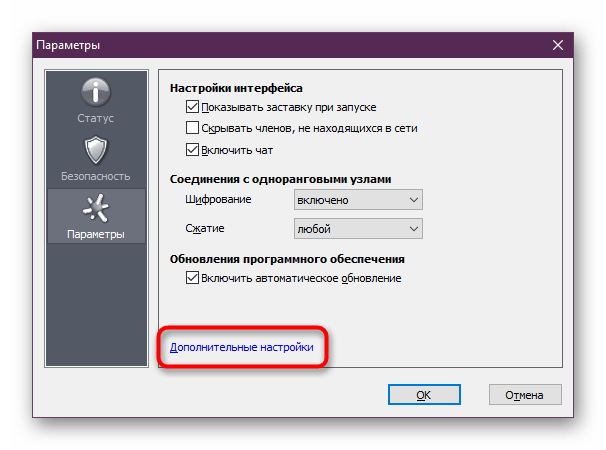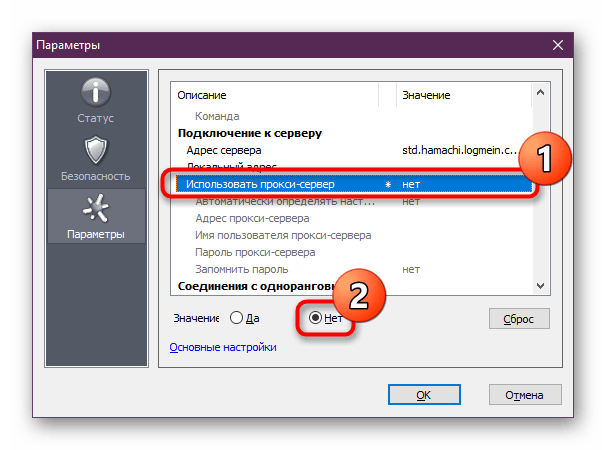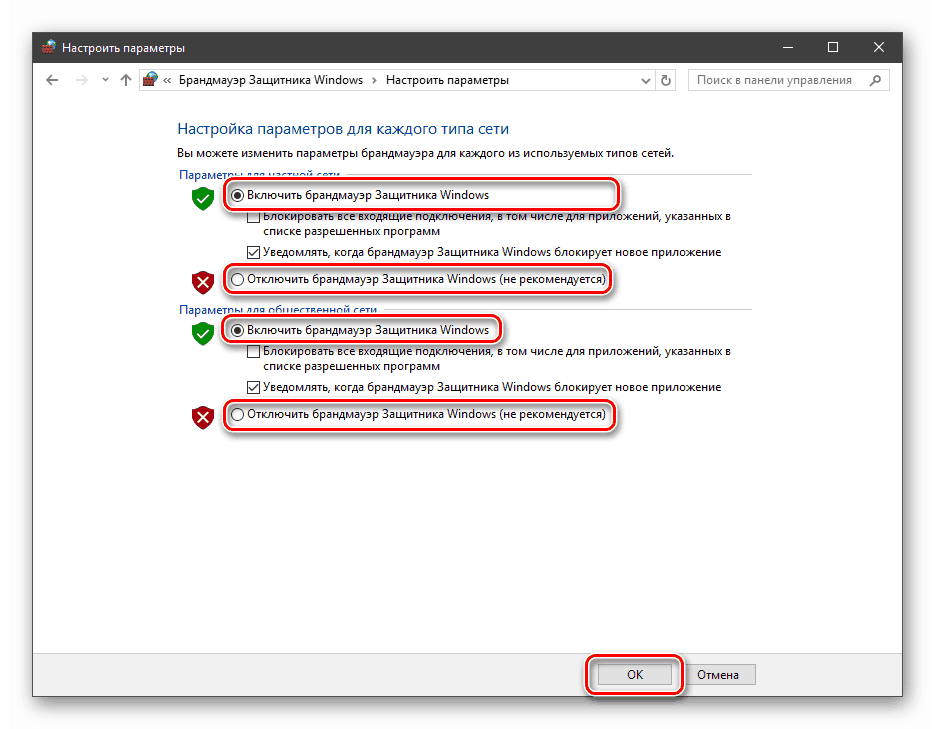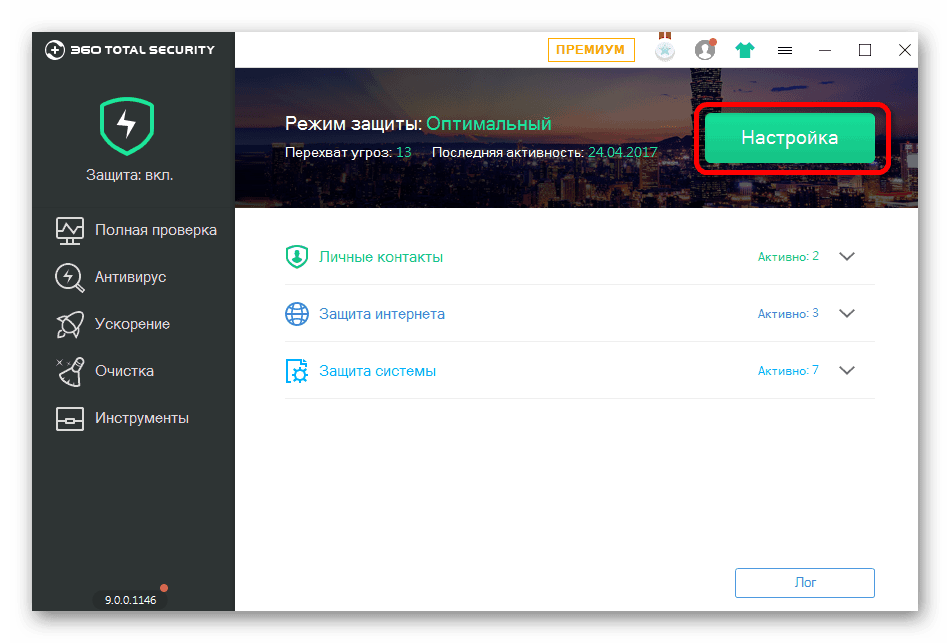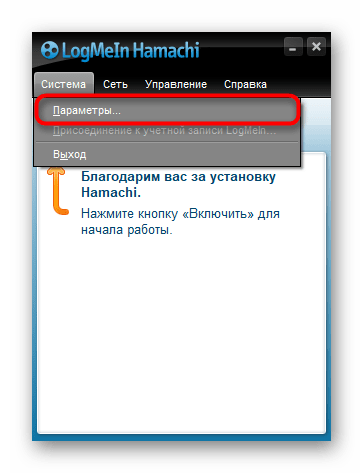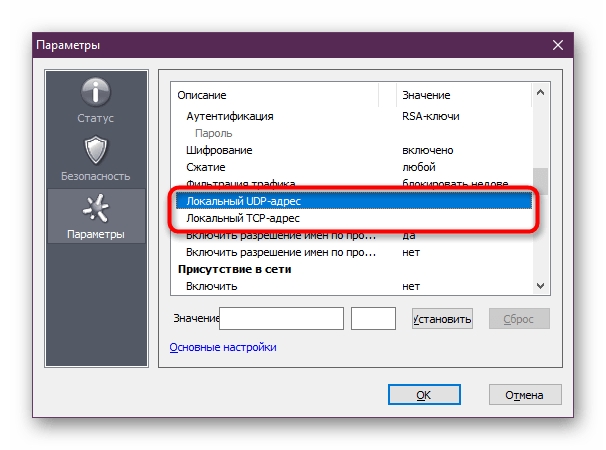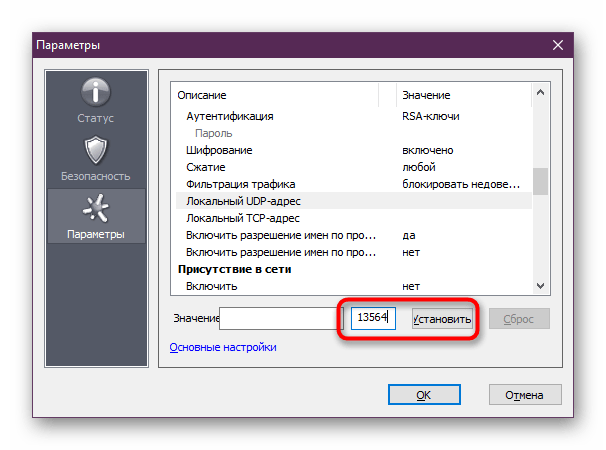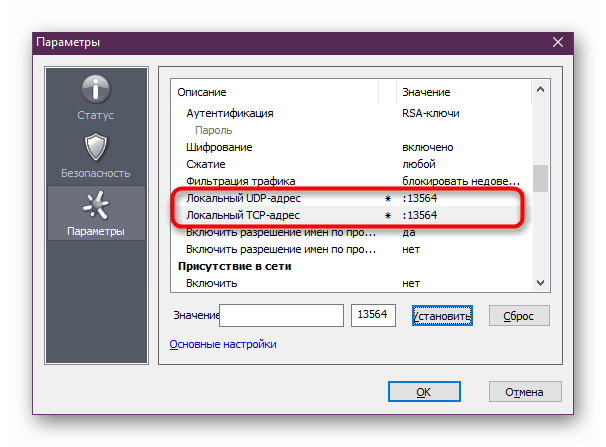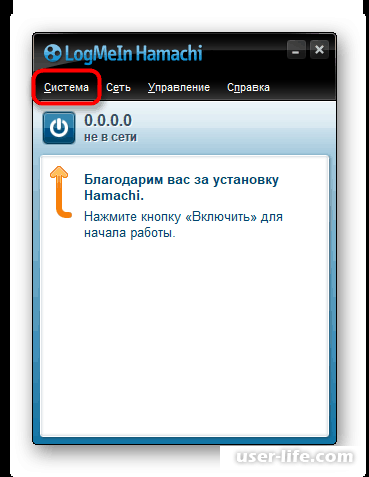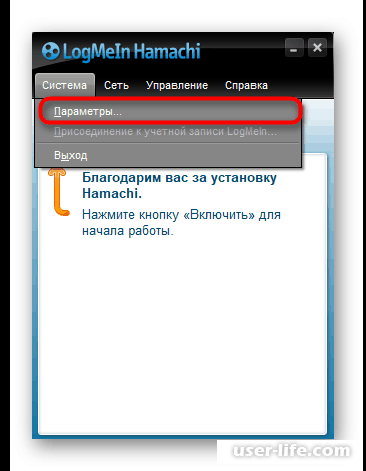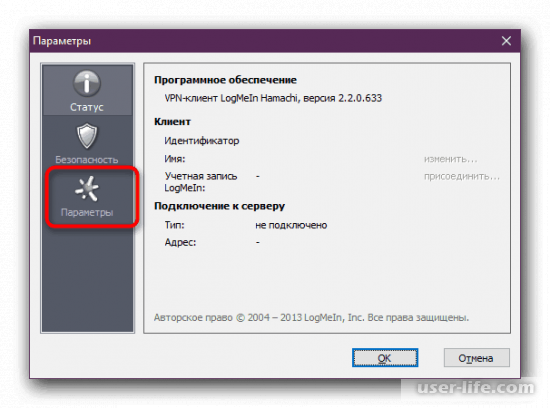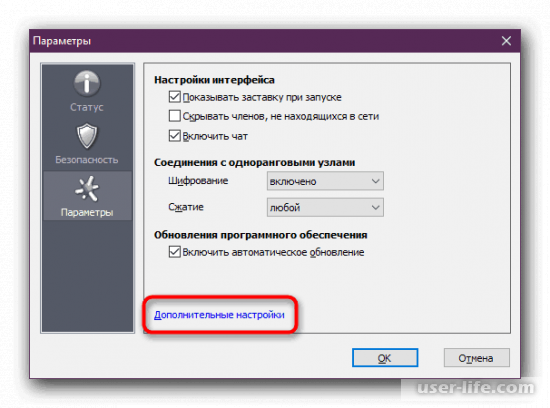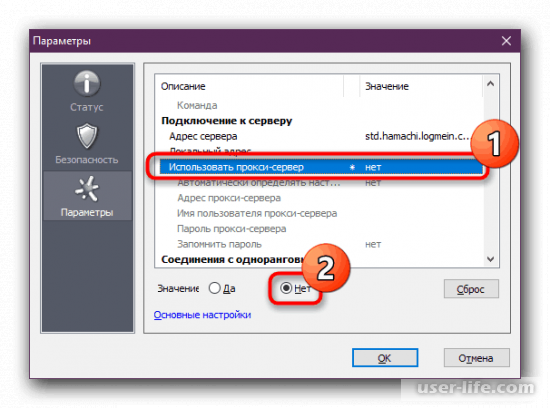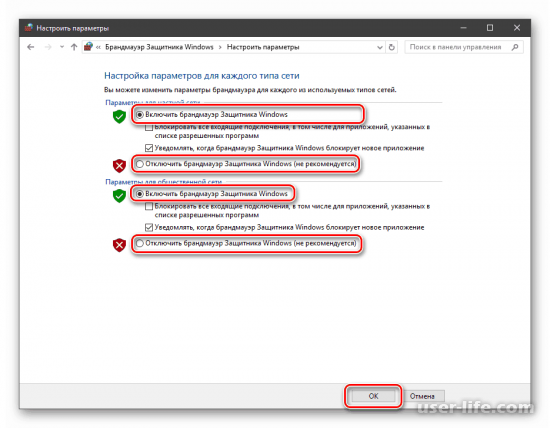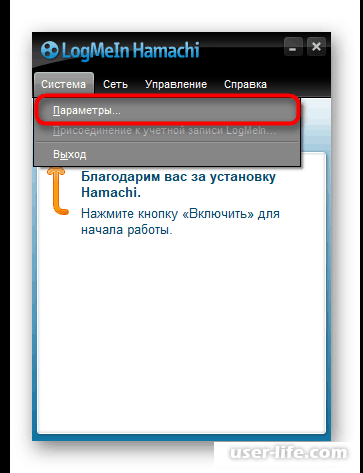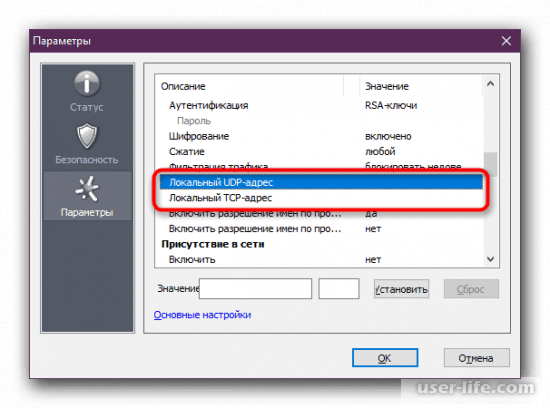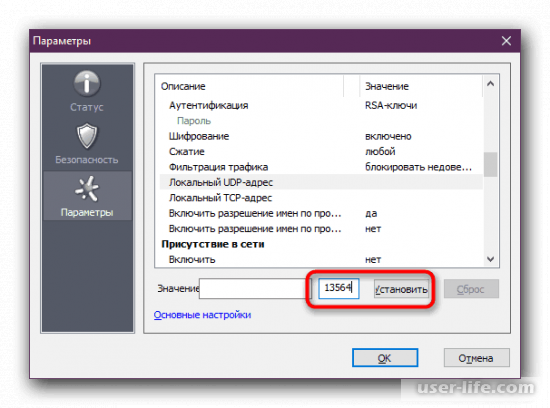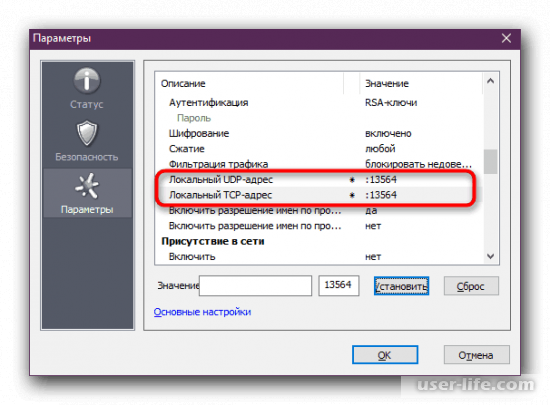Как исправить синий кружок в хамачи на зеленый
Hamachi синий кружок, как исправить?
Начинающие пользователи программы могут задавать такой вопрос: почему в Хамачи синий кружок, как исправить ошибку? И подобный индикатор возле конкретного контакта в списке свидетельствует о том, что установленное соединение нестабильное. А это, в свою очередь, может приводить к появлению серьёзных задержек и высокому PING. Поэтому нужно в кратчайшие сроки решить проблему, дабы прохождение любимых игр с друзьями не стало мучением. Мы составили несколько инструкций, так что советуем ознакомиться с ними.
Почему появляется синий значок в Hamachi?
Если возле конкретного контакта в списке вы увидели синий кружок, то это говорит об одном – установился туннель через ретранслятор. В этом случае связь с компьютером в локальной сети выполняется не напрямую, а посредством серверов Hamachi. И такой формат связи может привести к потере пакетов и высокому PING. Для решения проблемы следует всего-то настроить прямой туннель.
Как исправить синий кружок?
В идеале, если установлено прямое соединение с контактом, должен отображаться зеленый кружок. Это сигнал того, что все работает корректно, и количество задержек и ошибок будет сведено к минимуму. А когда возле конкретного компьютера находится синяя точка, то первым делом рекомендуем отключить встроенный антивирус. Если в этом случае ошибка исчезла, то добавляем Хамачи в перечень исключений брандмауэра:
Хамачи по-прежнему горит синим, как убрать странный кружок? Существует второй способ исправить ошибку – изменение настроек самой программы. Для этого вам нужно перейти во вкладку «Параметры», открыть дополнительные настройки, а затем запретить использование прокси-сервера. Если все сделано правильно, то возле соответствующего пункта появится значение «Нет».
И наконец остался последний вариант, позволяющий убрать синий кружок в Хамачи, – проброс портов на маршрутизаторе. Да, способ исправить неполадку не новый, однако он всегда показывает высокую эффективность. И для понимания сути метода рекомендуем обратить внимание на инструкцию:
Обратите внимание! Для протокола TCP рекомендуем указывать значение 12121, а для UDP – 122.
Таким образом, мы выяснили, как в Хамачи сделать зеленый кружок из синего. Неправильный цвет индикатора указывает на использование туннеля через ретранслятор, что может привести к серьёзным задержкам. Но исправить ошибку несложно – для этого следует использовать представленные инструкции. Остались вопросы? Тогда переходите в комментарии и задавайте их!
Как исправить синий круг в Hamachi
Появление синего круга напротив одного из пользователей в сети Hamachi означает невозможность установки прямого соединения, при этом программа самостоятельно создает дополнительный сервер, через который и подключается участник VPN. Конечно, на стабильности соединения это никак не отразится, однако скорость его может быть значительно ниже, нежели при варианте с прямым подключением. Поэтому юзеры, столкнувшиеся с данной неполадкой, хотят исправить ее доступными средствами. В этом поможет разобраться наша сегодняшняя статья.
Исправление синего круга в Hamachi
Исправление синего круга в Hamachi заключается в переборе возможных причин неполадки. Потому всегда стоит начинать с простого и эффективного метода, постепенно переходя к более сложным и индивидуальным. Первоочередно следует учитывать такие советы:
Только после проверки указанных выше факторов переходите к выполнению следующих способов. Давайте начнем с самого быстро выполняемого метода.
Способ 1: Отключение подключения через прокси
По умолчанию настройки в Hamachi позволяют автоматически подключаться через прокси-сервер, что приводит к возникновению трудностей с соединением при неиспользовании данной технологии. Для решения возможных неполадок нужно зайти в настройки и отключить этот параметр, что происходит так:
Как видите, выполнение данного метода занимает буквально одну минуту. После этого потребуется перезагрузить программное обеспечение и настроить соединение заново. Далее можно проверять исправление неполадки. Если загорелся зеленый кружок, значит все прошло успешно.
Способ 2: Отключение стандартного брандмауэра Windows
Стандартный межсетевой экран в операционной системе Виндовс часто вызывает проблемы при взаимодействии с софтом, который требует передачу входящего и исходящего трафика через интернет. Брандмауэр просто блокирует соединения, что не позволяет ПО функционировать корректно. Убедиться в том, что этот раздражитель не относится к появлению синего круга, можно только путем отключения межсетевого экрана, о чем вы узнаете из статей по следующим ссылкам.
Подробнее: Отключение брандмауэра в Windows 7 / Windows 8 / Windows 10
Если вдруг оказалось, что неполадка действительно заключается в брандмауэре, его можно оставить отключенным, однако делать это не рекомендуется. Более правильным решением будет добавление Hamachi в список исключений, что автоматически решит все проблемы с прохождением трафика.
Способ 3: Отключение антивируса
Встроенное средство защиты Windows всегда дружелюбно по отношению к Хамачи, однако даже сами разработчики предупреждают о том, что сторонние антивирусы могут блокировать действие программы. Иногда это и приводит к появлению рассматриваемой трудности. Сделать здесь нужно то же самое, что и с межсетевым экраном — на время приостановить работу защиты.
По аналогии с предыдущим способом работает и добавление в список исключений в случае возникновения конфликта, ведь оставлять антивирус отключенным постоянно — крайне сомнительное решение.
Способ 4: Открытие портов Hamachi
По умолчанию Hamachi использует стандартные порты, которые являются открытыми изначально, то есть через них трафик проходит свободно без каких-либо ограничений. Однако как раз из-за использования стандартных портов, которые по каким-либо причинам могут оказаться нерабочими, и происходит проблема с соединением через дополнительный сервер. Для ее устранения нужно указать новые порты и пробросить их самостоятельно. Сначала нужно разобраться с конфигурацией Хамачи.
Способ 5: Полное удаление и повторная установка Hamachi
Рассматриваемый софт достаточно привередлив в плане корректности взаимодействия с операционной системой. Он внедряет множество новых параметров реестра и устанавливает дополнительный сетевой драйвер, что иногда и провоцирует появление различных сбоев. Решается это только путем переустановки программы, однако вся загвоздка заключается в правильности удаления. Деинсталлировать необходимо все — от всех файлов, до служб и драйверов.
Процедура инсталляции достаточно стандартная — получите на официальном сайте EXE-файл, запустите его и следуйте приведенным инструкциям.
Сегодня вы узнали о пяти возможных вариантах устранения неполадок с прямым соединением в Hamachi. Как видите, методы кардинально различаются и работают с совершенно разными факторами. Потому потребуется поочередно пробовать каждый, пока не получится отыскать подходящий ключ к решению проблемы.
Помимо этой статьи, на сайте еще 12241 инструкций.
Добавьте сайт Lumpics.ru в закладки (CTRL+D) и мы точно еще пригодимся вам.
Отблагодарите автора, поделитесь статьей в социальных сетях.
Почему в Хамачи синий кружок
Проблема с туннелем в Hamachi – как исправить
Как убрать желтый треугольник в Hamachi
Если заинтересовало, почему в Хамачи появляется синий кружок, то пришли по нужному адресу. Синий значок в Hamachi свидетельствует о том, что не удается установить соединение по прямому туннелю с другим пользователем. Это бывает потому, что туннель создан через посредников.
Никаких сетевых ограничений не возникнет, можно с легкостью взаимодействовать с другими пользователями, даже если горит голубой кружок. Единственным нюансом, необходимым для учитывания, является то, что сильно возрастет пинг, а передача трафика осуществляется не напрямую. Если хотите узнать, как убрать то, что Хамачи горит синим, читайте внимательно эту инструкцию.
Первым делом стоит проверить, не запрещает ли работу программы установленный антивирус. Часто приходится добавлять приложение в белый список, чтобы устранить ошибку.
Если хотите получить больше информации о том, как исправить текущую проблему, стоит воспользоваться материалом этой инструкции.
Как исправить ошибки с туннелем в Hamachi – желтый треугольник и синий кружок
Hamachi – программа, которая специализируется на построении частных виртуальных сетей (VPN). Утилита предоставляет возможность создать личную защищенную сеть из персональных компьютеров (ПК) и ноутбуков, соединенных через интернет. При этом присутствует возможность эмуляции физической локальной сети.
Загрузить ее можно с официального сайта — www.vpn.net.
Проблемы с туннелем в Hamachi – одна из наиболее распространенных при работе с этим приложением. Ошибки данного типа сулят неприятные последствия для пользователей, из-за которых связаться с другими участниками виртуальной локальной сети невозможно – может повышаться пинг, вплоть до потери пакетов с сообщением «Превышен интервал ожидания». Причем эта проблема может возникнуть из-за различных факторов: некорректные настройки, конфликты с защитными программами и т.п.
Как убрать желтый треугольник
Настраиваем сетевые параметры
Перед тем как искать ошибку «Статус VPN» в работе программы Hamachi (аналогична ошибке «tap-устройство домена VPN выключено») требуется провести предварительную настройку ПК:
При помощи данных манипуляций пользователь с большой вероятностью уберет желтый треугольник с восклицательным знаком в Хамачи. Если проблема не исчезла, и желтый треугольник так и высвечивается — это свидетельствуют о том, что проблема скорее всего находится на стороне прочих пользователи подключенной сети. Если ошибка желтого треугольника возникла у всех участников, то придется провести ряд дополнительных действий.
Изменяем настройки Хамачи
Проблему c туннелем в Хамачи может помочь устранить изменение настроек:
Обратите внимание! Дополнительно данные настройки помогут исправить проблему с подключением однорангового узла.
Другие варианты решения
Для получения более детальной информации касательно желтого треугольника можно нажать ПКМ по проблемному соединению и выбрать опцию «Сведения».
Во вкладке «Сводка» пользователи смогут отыскать подробную информацию о типе подключения, используемом методе шифрования и т.п. Если причина будет найдена в рамках Hamachi, то конфликтный параметр будет отмечен желтым треугольником, а текст будет написан красным цветом.
Например, если проблемы обнаруживаются в частной виртуальной сети «Статус VPN», то пользователям требуется проверить корректность работы интернет соединения, а также что утилита Хамачи правильно настроена.
Иногда убрать ошибку с желтым треугольником в Hamachi поможет перезапуск системы и программы. Если проблема не решается ни в программе Хамачи, ни в панели управления Windows, то следует обратить внимание на антивирус или брандмауэр. В качестве решения попробуйте добавить утилиту в исключения или временно отключить защиту системы
Синий кружок в Hamachi
Теперь рассмотрим другую ситуацию, когда туннель через ретранслятор начинает работать некорректно.
Проверяем блокировку сети
Львиная доля проблем связанных с блокировкой сетей сводится к банальной внутренней защите ОС. Очень часто Хамачи мешает стандартная защита Windows. Попробуйте добавить Hamachi в исключения, а также отключить другие защитные инструменты при запуске утилиты.
Для отключения системной защиты Windows необходимо зайти в «Панель управления» и перейти в «Брандмауэр Windows». Откройте брандмауэр и разрешите операционной системе взаимодействовать с приложением Hamachi.
Проверяем ip-адрес
Существуют такие понятия, как «белый» и «серый» IP адрес. Чтобы использовать программу Хамачи пользователю требуется «белый» IP адрес. Большая часть провайдеров сразу выдает «белый адрес» клиентам, но также существуют компании, экономящие на адресе. Взамен предоставляется NAT подсети с использованием внутреннего (серого) IP. Он не позволяет отдельно взятому ПК полноценно получать доступ во Всемирную Паутину. В таких ситуациях приходится менять тарифный план или заказывать у провайдера подключение белого адреса. Информацию о типе IP адреса можно узнать, ознакомившись с договором тарифного плана или позвонив в службу технической поддержки провайдера.
Проверка порта
Если для подключения к интернету используется Wi-Fi роутер, то искать ошибку нужно в маршрутизации портов. Пользователю необходимо проверить, что в опциях роутера функция «UPnP» включена. В свою очередь в Хамачи стоит запретить отключение «UPnP».
Настройки прокси
Для того чтобы отключить проксирование зайдите в программу Хамачи. В утилите найдите вкладку «Система» – «Параметры». В графе параметры выберете «Дополнительные настройки». В открывшемся окне в атрибуте «использовать прокси-сервер» выберете параметр «нет».
Hamachi не запускается, а появляется самодиагностика
Проблема самодиагностики заключается в том, что вместо нормального запуска утилиты запускается непрекращающаяся самодиагностика Хамачи. Несмотря на распространенность данной ошибки, проблема решается в три простых шага:
Hamachi не удалось подключиться к сетевому адаптеру
Если Хамачи не удалось подключиться к сетевому адаптеру, то скорее всего проблема кроется в настройках подключения. Для того чтобы исправить проблему требуется:
Как убрать синий кружок в хамачи
Синий кружок в Хамачи означает, что программе не удалось создать прямой туннель с контактом (напротив ника которого горит этот кружок) и этот туннель был создан через ретранслятор, т.е. через сервер-посредник.
Связь из-за этого не пропадет, и вы также сможете играть с другом в игры по созданной сети, но при подключении через ретранслятор очень сильно возрастает пинг в сети, так как трафик между вами начинает идти не напрямую.
Первое, что необходимо сделать, если в Хамачи появился синий кружок – проверить, не блокирует ли ваш антивирус программу. Встроенный в антивирус firewall очень любит это делать и не дает нормально работать сетевым приложениям, если не добавлять их в его исключения.
Более подробно узнать о том, как исправить синий кружок в Хамачи (несколько способов) и почему он появился можно в этой инструкции.
Проблемы, связанные с появлением синего кружочка рядом с пользователем, означают неправильное соединение к сети. При этом Hamachi использует сторонние сервера, через которые проходят подключения новых участников.
Однако, соединение при кружочке означает наиболее низкую скорость, чем при прямом соединении. Поэтому большинство пользователей хотят исправить данную проблему, чтобы не страдать от недостатка скорости соединения. Данная статья как раз-таки и поможет в решении этой проблемы.
Исправление синего круга в Hamachi
Для исправления неполадки рекомендуется переходить от простого к сложному, так как вариативность возможных причин появления синего круга огромная. Но вот перечень универсальных советов, которые могут вам помочь:
- Во-первых, стоит попробовать перезагрузить все подключенные устройства и лаунчеры Хамачи. Возможно, причина неполадки была в сбои системы.
Во-вторых, надо узнать, присвоил ли вам провайдер «белый» IP-адрес. Такой адрес использует механизм под названием NAT. Чтобы это узнать, необходимо либо свериться с информацией, полученной от провайдера в виде документа, либо связаться с ним по горячей линий и напрямую задать вопрос. В крайнем случае, вам нужно будет попросить поставщика услуг интернета перевести вас на «белый» IP-адрес, что может оказаться платной услугой.
Если все вышеперечисленное так вам и не помогло, то переходи к инструкциям, что решат вашу проблему синего кружочка. Начнем с самого простого и невремязатратного способа.
Способ 1: Отключение подключения через прокси
Стандартные настройки Hamachi включают в себя автоматическую работу через прокси-сервера, что может являться причиной проблемы с соединением. Для исправления нам понадобится зайти в настройки и изменить значение параметра, отвечающего за это.
В меню Hamachi находим раздел «Система» и переходим туда.
В появившемся списке нажимаем на «Параметры. «.
Далее в левой панели выбираем так же «Параметры».
Внизу поля настроек выбирайте «Дополнительные настройки».
В списке найдите строчку «Использовать прокси-сервер». Измените его параметр на значение «Нет».
Теперь перезагрузите программу и присоединитесь к серверу по новой. Если метод так и не помог, то переходим к следующей инструкции.
Способ 2: Отключение стандартного брандмауэра Windows
Брандмауэр часто становится главной причиной проблем соединения, если они связаны с использованием входящего/исходящего трафика. Происходит это из-за того, что он попросту блокирует передачу данных, из-за чего утилиты, в нашем случае Hamachi, не могут нормально функционировать. Проверить, кроется причина в этом или нет можно только путем отключения сетевого экрана.
Однако, мы же вам все-таки рекомендуем добавить Хамачи в исключения, потому что держать брандмауэр постоянно отключенным не является полезным. Если причине не в блокировки сетевого экрана, то переходим к следующему способу.
Способ 3: Отключение антивируса
Антивирусник так же может блокировать передачу данных в сети хамачи. Однако, встроенный «защитник» системы является дружелюбным по отношению к Hamachi, поэтому данный способ относится только к сторонним антивирусникам. Можно, как и в прошлом методе, просто остановить его работу на некоторое время.
Труда особого это не составит, однако если это так и не помогло вам, то переходим к предпоследнему способу.
Способ 4: Открытие портов Hamachi
ПО Hamachi по стандарту использует открытые сервера, однако может случиться так, что и они могут быть закрыты. Происходить это может из-за ряда некоторых причин, которые мы не будем здесь рассматривать. Но мы можем указать в настройках новые порты, которые будут заведомо открытыми. Чтобы сделать это, следуйте следующим шагам:
Вновь переходим в «Параметры», как показано на скриншоте.
Так же в левом меню выбирайте нижний пункт и в появившемся справа списке находите строчки «Локальный UPD-адрес» и «Локальный TCP-адрес».
По очереди нажимаете на каждую строчку и указываете произвольный адрес, включающий в себя 5 цифр. После чего нажимаете на кнопку «Установить».
Заметьте, что и там, и там должно быть указано одно и то же значение.
Теперь переходим в настройки портов маршрутизатора, где открываем нужный нам порт. После чего вновь пробуем перезагрузить Hamachi и присоединиться к сети VPN.
Полное удаление и повторная установка Hamachi
Рассматриваемый софт достаточно привередлив в плане корректности взаимодействия с операционной системой. Он внедряет множество новых параметров реестра и устанавливает дополнительный сетевой драйвер, что иногда и провоцирует появление различных сбоев. Решается это только путем переустановки программы, однако вся загвоздка заключается в правильности удаления. Деинсталлировать необходимо все — от всех файлов, до служб и драйверов.
Процедура инсталляции достаточно стандартная — получите на официальном сайте EXE-файл, запустите его и следуйте приведенным инструкциям.
Все вышеуказанные инструкции при правильном их выполнении должны обеспечить нормальную работоспособность Hamachi. Все инструкции выполняют абсолютно разные методы исправления проблемы, потому что, как мы уже говорили, причин появления синего кружочка может быть много. Найдите способ, подходящий именно вам и используйте программу по назначению.
Hamachi – программа, которая специализируется на построении частных виртуальных сетей (VPN). Утилита предоставляет возможность создать личную защищенную сеть из персональных компьютеров (ПК) и ноутбуков, соединенных через интернет. При этом присутствует возможность эмуляции физической локальной сети.
Загрузить ее можно с официального сайта — www.vpn.net.
Проблемы с туннелем в Hamachi – одна из наиболее распространенных при работе с этим приложением. Ошибки данного типа сулят неприятные последствия для пользователей, из-за которых связаться с другими участниками виртуальной локальной сети невозможно – может повышаться пинг, вплоть до потери пакетов с сообщением «Превышен интервал ожидания». Причем эта проблема может возникнуть из-за различных факторов: некорректные настройки, конфликты с защитными программами и т.п.
Как убрать желтый треугольник
Настраиваем сетевые параметры
Перед тем как искать ошибку «Статус VPN» в работе программы Hamachi (аналогична ошибке «tap-устройство домена VPN выключено») требуется провести предварительную настройку ПК:
При помощи данных манипуляций пользователь с большой вероятностью уберет желтый треугольник с восклицательным знаком в Хамачи. Если проблема не исчезла, и желтый треугольник так и высвечивается — это свидетельствуют о том, что проблема скорее всего находится на стороне прочих пользователи подключенной сети. Если ошибка желтого треугольника возникла у всех участников, то придется провести ряд дополнительных действий.
Изменяем настройки Хамачи
Проблему c туннелем в Хамачи может помочь устранить изменение настроек:
Обратите внимание! Дополнительно данные настройки помогут исправить проблему с подключением однорангового узла.
Другие варианты решения
Для получения более детальной информации касательно желтого треугольника можно нажать ПКМ по проблемному соединению и выбрать опцию «Сведения».
Во вкладке «Сводка» пользователи смогут отыскать подробную информацию о типе подключения, используемом методе шифрования и т.п. Если причина будет найдена в рамках Hamachi, то конфликтный параметр будет отмечен желтым треугольником, а текст будет написан красным цветом.
Например, если проблемы обнаруживаются в частной виртуальной сети «Статус VPN», то пользователям требуется проверить корректность работы интернет соединения, а также что утилита Хамачи правильно настроена.
Иногда убрать ошибку с желтым треугольником в Hamachi поможет перезапуск системы и программы. Если проблема не решается ни в программе Хамачи, ни в панели управления Windows, то следует обратить внимание на антивирус или брандмауэр. В качестве решения попробуйте добавить утилиту в исключения или временно отключить защиту системы
Синий кружок в Hamachi
Теперь рассмотрим другую ситуацию, когда туннель через ретранслятор начинает работать некорректно.
Проверяем блокировку сети
Львиная доля проблем связанных с блокировкой сетей сводится к банальной внутренней защите ОС. Очень часто Хамачи мешает стандартная защита Windows. Попробуйте добавить Hamachi в исключения, а также отключить другие защитные инструменты при запуске утилиты.
Для отключения системной защиты Windows необходимо зайти в «Панель управления» и перейти в «Брандмауэр Windows». Откройте брандмауэр и разрешите операционной системе взаимодействовать с приложением Hamachi.
Проверяем ip-адрес
Существуют такие понятия, как «белый» и «серый» IP адрес. Чтобы использовать программу Хамачи пользователю требуется «белый» IP адрес. Большая часть провайдеров сразу выдает «белый адрес» клиентам, но также существуют компании, экономящие на адресе. Взамен предоставляется NAT подсети с использованием внутреннего (серого) IP. Он не позволяет отдельно взятому ПК полноценно получать доступ во Всемирную Паутину. В таких ситуациях приходится менять тарифный план или заказывать у провайдера подключение белого адреса. Информацию о типе IP адреса можно узнать, ознакомившись с договором тарифного плана или позвонив в службу технической поддержки провайдера.
Проверка порта
Если для подключения к интернету используется Wi-Fi роутер, то искать ошибку нужно в маршрутизации портов. Пользователю необходимо проверить, что в опциях роутера функция «UPnP» включена. В свою очередь в Хамачи стоит запретить отключение «UPnP».
Настройки прокси
Для того чтобы отключить проксирование зайдите в программу Хамачи. В утилите найдите вкладку «Система» – «Параметры». В графе параметры выберете «Дополнительные настройки». В открывшемся окне в атрибуте «использовать прокси-сервер» выберете параметр «нет».
Hamachi не запускается, а появляется самодиагностика
Проблема самодиагностики заключается в том, что вместо нормального запуска утилиты запускается непрекращающаяся самодиагностика Хамачи. Несмотря на распространенность данной ошибки, проблема решается в три простых шага:
Hamachi не удалось подключиться к сетевому адаптеру
Если Хамачи не удалось подключиться к сетевому адаптеру, то скорее всего проблема кроется в настройках подключения. Для того чтобы исправить проблему требуется: